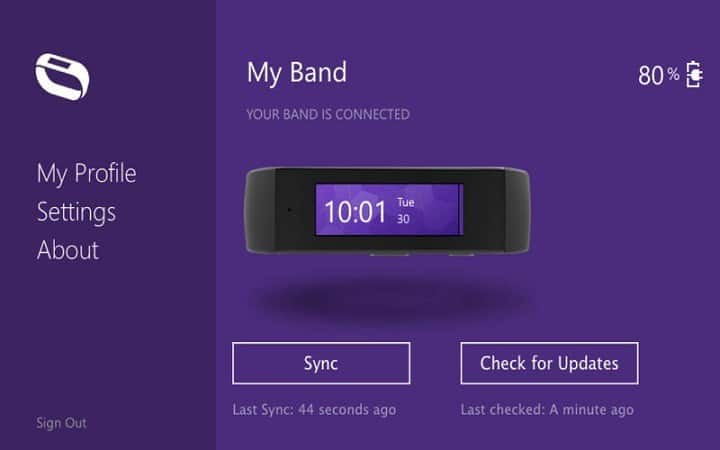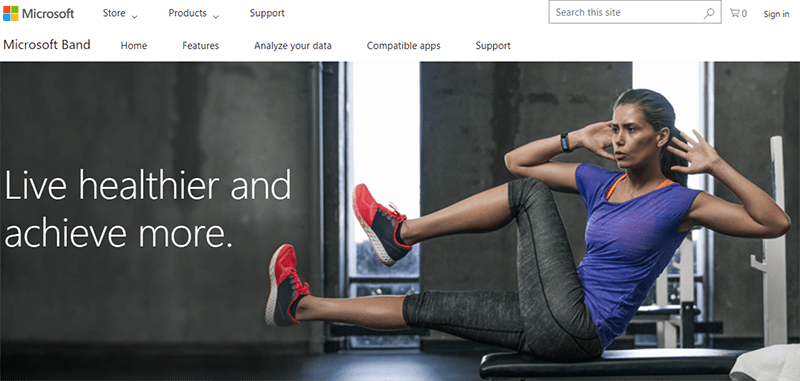
Tento software udrží vaše ovladače v provozu a ochrání vás tak před běžnými chybami počítače a selháním hardwaru. Zkontrolujte všechny své ovladače nyní ve 3 snadných krocích:
- Stáhněte si DriverFix (ověřený soubor ke stažení).
- Klikněte Začni skenovat najít všechny problematické ovladače.
- Klikněte Aktualizujte ovladače získat nové verze a zabránit poruchám systému.
- DriverFix byl stažen uživatelem 0 čtenáři tento měsíc.
V dnešní době je udržování a vyvážený a zdravý život se může ukázat jako skutečná výzva. Vyvažování naší pracovní doby a zbývající doby dne, kdy se staráme o své každodenní problémy, je obtížný čin. Cílem by však mělo být budování zdravého životního stylu - musíme chránit své tělo, abychom udrželi duševní a emoční rovnováhu.
Nyní existuje několik „triků“, které vám pomohou zajistit, abyste této rovnováhy dosáhli každý den. A takové řešení je Microsoft Band, gadget, který vám pomůže každý den rozumně cvičit. Nejlepší je, že Microsoft Band může být
spárován se smartphonem, takže můžete kdykoli použít svůj vlastní cvičební režim. Samozřejmě existují specializované aplikace Microsoft Band dostupné pro hlavní platformy OS, které jsou aktuálně dostupné na trhu.Účelem tohoto kurzu však není zkontrolovat Microsoft Band, ale ukázat vám, jak řešit běžný problém, který nedávno ovlivnil mnoho uživatelů: problém s přihlášením. Zdá se, že v aplikaci Microsoft Band existuje malá závada (bez ohledu na platformu OS, kterou aktuálně používáte), která zastavuje obvyklý proces zpěvu.
Nedělejte si starosti, protože mluvíme o soft-related bug, existují různá řešení, která lze použít pro snadné vyřešení již diskutovaného problému. Pokud jste tento problém ještě nezažili, je zde hlavní chování: otevřete aplikaci Microsoft Band a zadáte své přihlášení podrobnosti (Microsoft ID a vaše osobní heslo) a místo zobrazení skutečného rozhraní aplikace se zobrazí bílá obrazovka říká „Přihlašujeme vás k vašemu účtu Microsoft”, Který vstupuje do stavu smyčky. V podstatě tedy nikdy nebudete moci používat aplikaci Band na svém smartphonu nebo tabletu.
Pokud se vám tato chyba při přihlášení zobrazí, neměli byste paniku. Nejedná se o problém s hardwarem, ale o problém se softwarem, který lze snadno vyřešit pomocí několika snadných kroků, které jsou vysvětleny v tomto tutoriálu.
Jak opravit problémy s přihlášením do Microsoft Bandu
Řešení 1 - Odinstalujte a znovu nainstalujte aplikaci Microsoft Band
Jako obvykle by první věcí měl být nový začátek. Odinstalujte tedy aplikaci ze svého telefonu a poté ji znovu nainstalujte. To by mělo opravit všechny chyby související s blokovanými procesy, které běží na pozadí, nebo s jinými problémy s kompatibilitou. Operace odinstalace / instalace by měla trvat jen několik okamžiků, takže můžete sekvenci přihlášení znovu vyzkoušet během několika minut.
Řešení 2 - Zakažte Bluetooth, restartujte a zrušte spárování
Dalším způsobem, jak se pokusit vyřešit problém s přihlášením do Microsoft Bandu, je pokus o opětovné připojení Bandu k vašemu telefonu ak použitému mobilnímu operačnímu systému. Můžete to udělat snadno deaktivace připojení Bluetooth, zrušením spárování aplikace ze zařízení a restartováním telefonu, až budete hotovi. Nakonec budete muset aplikaci přeinstalovat a znovu ji připojit k telefonu přes Bluetooth.
Řešení 3 - Vymažte mezipaměť dat aplikací a vymažte mezipaměť Dalvik
Pokud při pokusu o přihlášení do aplikace Microsoft Band stále máte potíže, měli byste se také pokusit vymazat mezipaměť ze zařízení. Tímto způsobem se můžete ujistit, že po odebrání softwaru na vašem sluchátku stále neprobíhají žádné procesy související s pásmem. Vymazáním mezipaměti můžete poté získat čistou instalaci aplikace, čímž můžete obnovit procesy přihlášení.
Řešení 4 - Resetujte pásmo Microsoft
Doposud jsme aplikovali řešení, která nemířila na Band. Obnovení vám ale také může pomoci vyřešit všechny problémy. Můžete se rozhodnout restartovat Microsoft Band následujícím způsobem:
- Stiskněte a podržte současně tlačítka Napájení a Akce - po 3 sekundách se zobrazí zpráva „vypnout napájení“.
- Přejeďte doleva a klepněte na „ano“, nebo jen držte zmíněné klávesy asi dalších 8 sekund.
- Nakonec bude obrazovka blikat červeně. Nyní můžete uvolnit tlačítka pro zahájení rychlého restartu, nebo můžete stisknout klávesy ještě několik okamžiků, aby se váš gadget úplně vypnul.
- Po dokončení stisknutím tlačítka Napájení zapněte pásmo Microsoft.
Proces resetování lze provést jinak pomocí vestavěného nastavení, jak je znázorněno níže:
- Na vašem pásmu klepněte na ikonu Nastavení.
- Přejděte k Power.
- Přejeďte doleva a vyberte možnost „obnovení továrního nastavení“.
- Klepněte na „resetovat zařízení“.
- Když budete dotázáni na „vymazat všechna data“, zvolte „ano“.
Samozřejmě, po provedení resetu musíte znovu nastavit pásmo Microsoft - obnovte připojení Bluetooth.
Řešení 5 - Počkejte na novou aktualizaci
Problém s přihlášením se může objevit po aktualizaci. V takovém případě vám řešení problémů uvedená v tomto článku nebude vyhovovat. Možná budete muset počkat na nový oficiální aktualizace - poté budou všechny problémy automaticky opraveny. Každopádně se ujistěte, že používáte nejnovější verzi aplikace Microsoft Band a že je ve vašem zařízení vše aktuální chytrý telefon.
Závěry
Doufejme, že vám pokyny z tohoto kurzu pomohly vyřešit problémy s přihlášením do Microsoft Bandu. Tuto příručku krok za krokem aktualizujeme, jakmile najdeme nová řešení, která by pro vás mohla fungovat.
SOUVISEJÍCÍ PŘÍBĚHY K ODHLÁŠENÍ:
- Aktualizace aplikace Microsoft Band opravuje problémy s živými dlaždicemi
- Společnost Microsoft opravuje problémy se synchronizací pásma 2
- Microsoft Band 2 stále vykazuje nepřesné výsledky sledování, stěžují si uživatelé